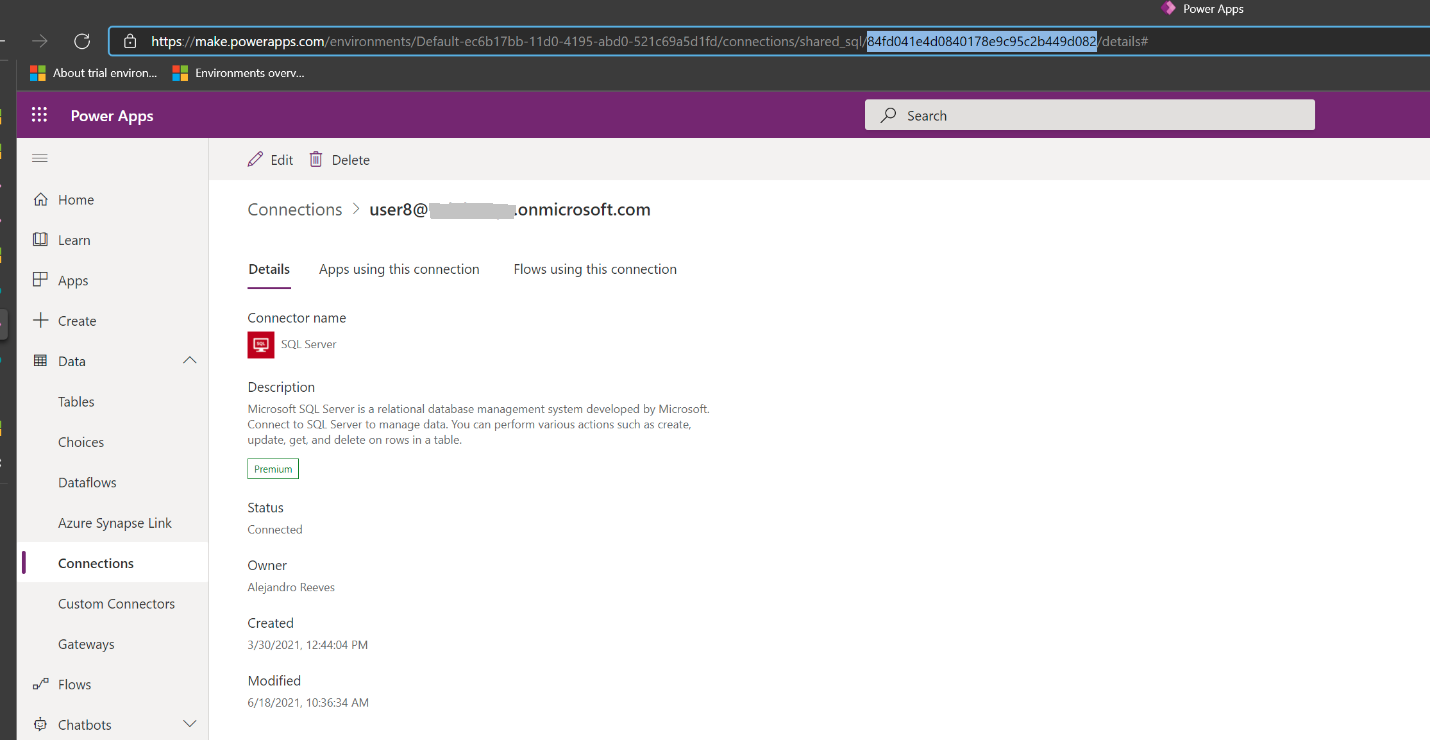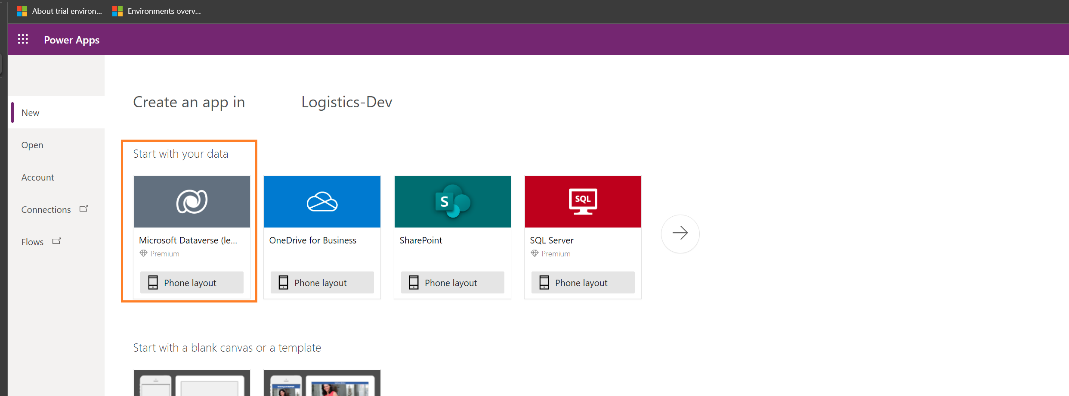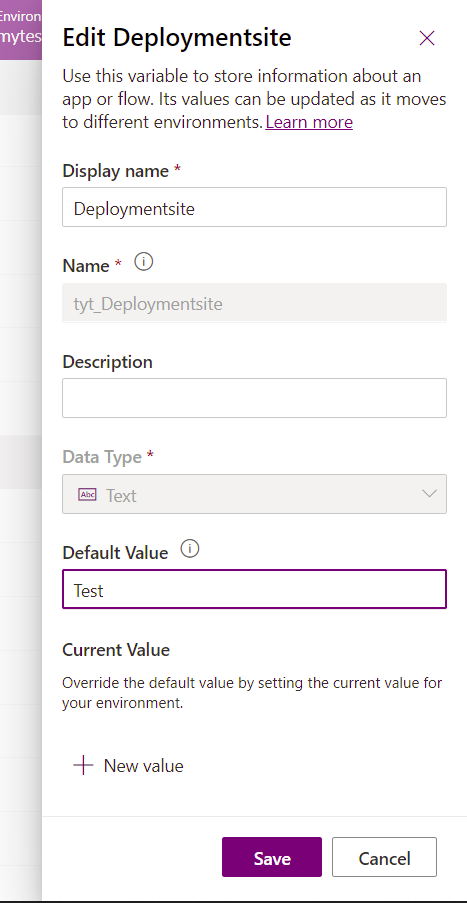自動化展開のために接続参照および環境変数を事前設定する
- [アーティクル]
-
-
接続参照 と 環境 変数 を使用すると、アプリまたはソリューションがデプロイされているターゲット 環境 に固有の接続の詳細と構成設定を対話的に指定できます。
詳細:
接続参照と環境変数情報を含むソリューションをインポートした後、UI で環境に固有の情報を提供するように求められます。 ただし、この情報の入力は、完全に自動化された継続的インテグレーション/継続的デリバリー (CI / CD) シナリオではうまく機能しません。
完全に自動化された展開を有効にするために、対象環境に固有の接続参照と環境変数情報を事前入力できるようになりました。これにより、ソリューションのインポート後にインタラクティブに提供する必要がなくなります。
展開の接続参照と環境変数の情報を事前に入力するには、展開設定ファイル (JSON) を使用して情報を保存し、を使用してソリューションを Power Platform ビルドツールを使ってインポートするときにパラメーターとして渡します。 JSON ファイルをソース管理システムに保存して、組織の必要に応じて更新および管理できます。
以下は、展開設定ファイルの例です。
{
"EnvironmentVariables": [
{
"SchemaName": "tst_Deployment_env",
"Value": ""
},
{
"SchemaName": "tst_EnvironmentType",
"Value": ""
}
],
"ConnectionReferences": [
{
"LogicalName": "tst_sharedtst5fcreateuserandjob5ffeb85c4c63870282_b4cc7",
"ConnectionId": "",
"ConnectorId": "/providers/Microsoft.PowerApps/apis/shared_tst-5fcreateuserandjob-5ff805fab2693f57dc"
},
{
"LogicalName": "tst_SharepointSiteURL",
"ConnectionId": "",
"ConnectorId": "/providers/Microsoft.PowerApps/apis/shared_sharepointonline"
},
{
"LogicalName": "tst_AzureDevopsConnRef",
"ConnectionId": "",
"ConnectorId": "/providers/Microsoft.PowerApps/apis/shared_visualstudioteamservices"
},
{
"LogicalName": "tst_GHConn",
"ConnectionId": "",
"ConnectorId": "/providers/Microsoft.PowerApps/apis/shared_github"
}
]
}
上記の JSON ファイルの例では、"" として示されている値が欠落しているため、入力する必要があります。 これについては、この記事の後半で説明します。
この展開設定ファイルは、Power Platform CLI を使って生成できます。 ソリューションのエクスポートまたはクローン作成中にファイルを生成できます。
オプション 1: 生成-設定プロパティを使用して展開設定ファイルを生成する
create-settings プロパティを Power Platform CLI と一緒に使用します:
C:\> pac solution create-settings --solution-zip <solution_zip_file_path> --settings-file <settings_file_name>
このコマンドは、以下に示すように JSON ファイルを生成します。

JSON ファイルでは、ConnectionReferences セクションに空の値はほとんどありません。 これらの値は、ターゲット環境で作成した後に収集する必要があります。

オプション 2: ソリューションのクローンを作成して展開設定ファイルを生成する
プロジェクト ソリューションのクローンは、元のソリューションをビルド可能な形式にレンダリングするため、このステップに必要です。 Power Platform CLI を使用してソリューションのクローンを作成した後、コンピューター上に次のディレクトリ構造が作成されます。

以下に示すように、現在のフォルダーのコンテキストで設定ファイルを作成し、設定ファイルの値を入力します。

展開設定ファイルにデータを入力するには、対象ソリューションの接続参照と環境変数の情報を取得する必要があります。
対象環境の接続 ID を取得するには、次のいずれかの方法を使用します。
ターゲット環境の環境変数の値を取得するには、Power Apps にログインして、ターゲット環境を選択し、省略記号を右クリックして編集を選択します。 これにより、展開設定ファイルにデータを入力するために必要な情報が提供されます (下線付きの値はファイルに必要な値です)。
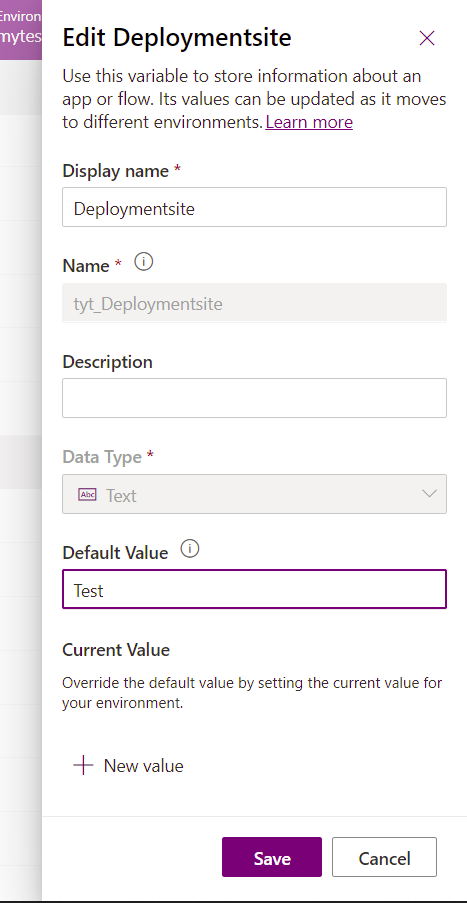
それ以外の場合は、ターゲット環境に関する知識に基づいて、ターゲット環境に適切な値を提供できます。
展開設定ファイル (JSON) を手動で編集して、接続および環境変数の情報を適切に追加します。 以下は、(以前に) 欠落した値が追加された設定ファイルの例です。
{
"EnvironmentVariables": [
{
"SchemaName": "tst_Deployment_env",
"Value": "Test"
},
{
"SchemaName": "tst_EnvironmentType",
"Value": "UAT"
}
],
"ConnectionReferences": [
{
"LogicalName": "tst_sharedtst5fcreateuserandjob5ffeb85c4c63870282_b4cc7",
"ConnectionId": "4445162937b84457a3465d2f0c2cab7e",
"ConnectorId": "/providers/Microsoft.PowerApps/apis/shared_tst-5fcreateuserandjob-5ff805fab2693f57dc"
},
{
"LogicalName": "tst_SharepointSiteURL",
"ConnectionId": "ef3d1cbb2c3b4e7987e02486584689d3",
"ConnectorId": "/providers/Microsoft.PowerApps/apis/shared_sharepointonline"
},
{
"LogicalName": "tst_AzureDevopsConnRef",
"ConnectionId": "74e578ccc24846729f32fcee83b630de",
"ConnectorId": "/providers/Microsoft.PowerApps/apis/shared_visualstudioteamservices"
},
{
"LogicalName": "tst_GHConn",
"ConnectionId": "d8beb0fb533442c6aee5c18ae164f13d",
"ConnectorId": "/providers/Microsoft.PowerApps/apis/shared_github"
}
]
}
ソリューションをターゲット環境にインポートするときに、展開設定ファイルをパラメーターとして渡します。 これにより、ユーザーがインタラクティブに値を指定しなくても、インポート時に必要な接続参照と適切な値を持つ環境が作成されます。
Power Platform ビルドツールで ソリューションのインポートタスク を使用する場合、展開設定ファイルを使用する を選択して展開設定ファイルへのパスを提供します。 次に、パイプラインを開始します。

ソリューションのインポート中に、接続参照が検証され、接続参照の所有者がその中に配置された接続を使用できることが確認されます。 接続参照の所有者が接続を所有していること、または 接続が共有されている ことを確認します。
CLIとは何ですか? Microsoft Power Platform
Microsoft Power Platform ビルドツールのタスク